
Ngayon halos lahat ng laptop ay nilagyan ng built-in na adaptor ng Bluetooth, na soldered sa motherboard. Para sa mga modelo ng modelo para sa mga hindi gumagalaw na computer, ang ganitong solusyon ay mas karaniwan, kaya ang mga gumagamit ay kailangang bumili ng adaptor na konektado sa pamamagitan ng USB port. Hindi mahalaga ang uri ng device, nangangailangan pa rin ito ng mga driver sa isang PC, na nagsisiguro ng tamang operasyon nito. Ngayon nais naming isaalang-alang ang lahat ng magagamit na mga pamamaraan para sa paghahanap at pag-install ng software para sa Bluetooth adapters.
Hinahanap namin at i-install ang mga driver para sa isang Bluetooth adapter sa Windows 10
Magkakaroon kami ng isang laptop adapter para sa isang halimbawa, dahil ang ganitong uri ng kagamitan ay mas karaniwan. Kung ikaw ang may-ari ng naaalis na Bluetooth, maingat na basahin ang aming mga tagubilin, dahil sa ganitong mga kaso ang pamamaraan sa paghahanap ay maaaring bahagyang naiiba, ngunit walang pagkakaiba sa kardinal.Paraan 1: Opisyal na Site ng Manufacturer.
Maraming kilalang mga pangunahing korporasyon na nakikibahagi sa produksyon ng mga karagdagang adapter ng Bluetooth para sa mga computer. Bilang karagdagan, ang mga sikat na pangalan ay nauugnay sa pag-unlad ng mga laptop. Ang lahat ng ganitong mga korporasyon ay dapat magkaroon ng isang pormal na site kung saan ang mga may-ari ng produkto ay maaaring makatanggap ng hindi lamang pangkalahatang impormasyon, kundi pati na rin ang access sa lahat ng kinakailangang mga file. Samakatuwid, ang paghahanap para sa mga driver sa pahina ng suporta ay ang inirekumendang pagpipilian, bukod sa ligtas at epektibo.
- Pumunta sa opisyal na site ng mga developer sa pamamagitan ng pag-aaral ng address sa kahon, sa mga tagubilin o sa pamamagitan ng paghahanap sa Internet. Dito maaari mong agad na itakda ang pangalan ng aparato, at ang mga may-ari ng laptop ay kinakailangan upang lumipat sa naaangkop na seksyon.
- Sa bawat site ang paghahanap ay isinasagawa sa iba't ibang paraan. Sa isang lugar sapat na upang ipasok lamang ang modelo sa string, at kung minsan kailangan mong piliin ang pagpipilian mula sa mga listahan.
- Susunod, kailangan mong pumunta sa seksyon ng mga pag-download, madalas itong tinatawag na "mga driver at mga kagamitan".
- Tiyaking pumili ng isang aktibong operating system at tukuyin ang bit upang walang mga isyu sa pagiging tugma.
- Magtabi sa listahan ng "Bluetooth".
- Palawakin ang listahan ng mga magagamit na bersyon para sa pag-download.
- Mag-click sa naaangkop na pindutan upang simulan ang pag-download.
- Sa pagtatapos, patakbuhin ang exe file, pagkatapos ay magbukas ang wizard ng pag-install. Sa loob nito, pamilyar ka sa impormasyon at magpatuloy.
- Kunin ang mga tuntunin ng kasunduan sa lisensya at mag-click sa "Susunod".
- Mas mahusay na hindi baguhin ang lokasyon upang i-install ang mga file, dahil ito ay palaging awtomatikong napili.
- Patakbuhin ang pamamaraan ng pag-install at inaasahan ang pagkumpleto nito, at pagkatapos ay i-restart ang computer upang baguhin ang mga pagbabago upang magkabisa.
- Maaari mong agad na tiyakin na ang lahat ng mga aksyon ay nakumpleto nang tama at ang driver ay gumagana ng maayos. I-click ang PCM sa Start button at buksan ang manager ng device.
- Sa seksyon ng Bluetooth, ang pangalan ng adaptor ay dapat ipakita nang walang karagdagang mga abiso, halimbawa, isang dilaw na icon na may marka ng exclamation.


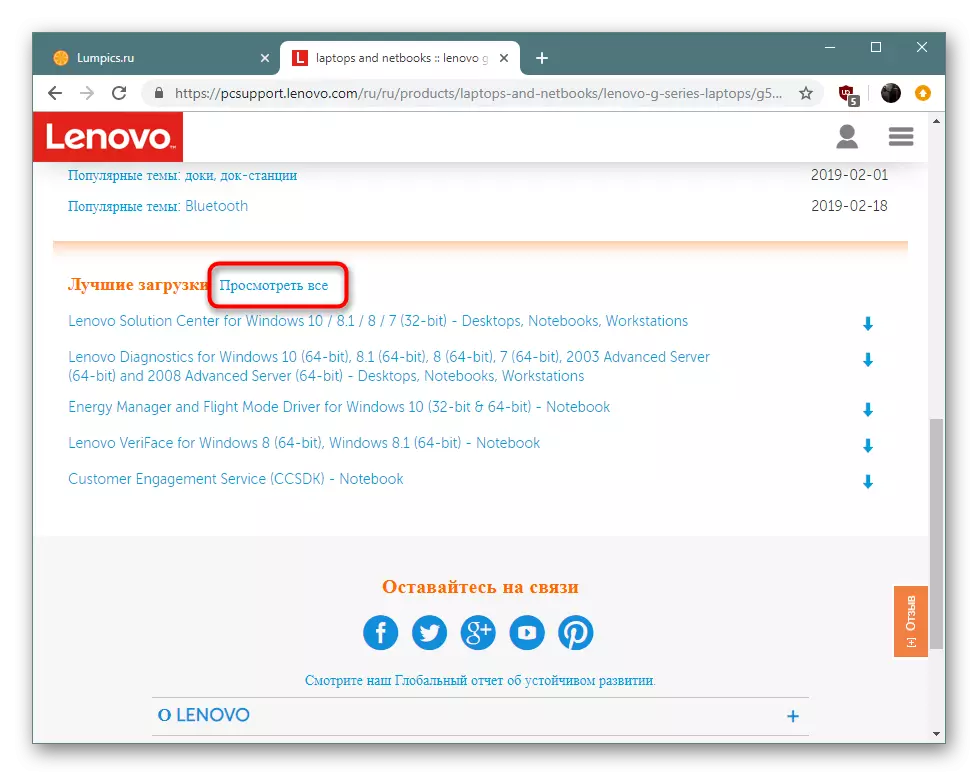


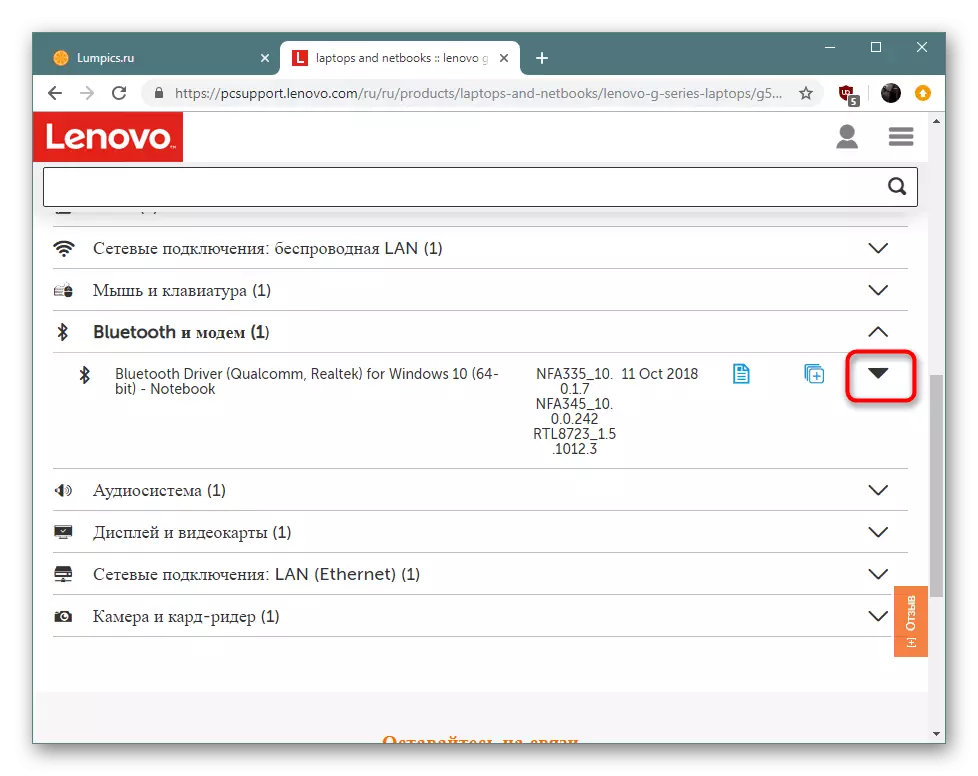





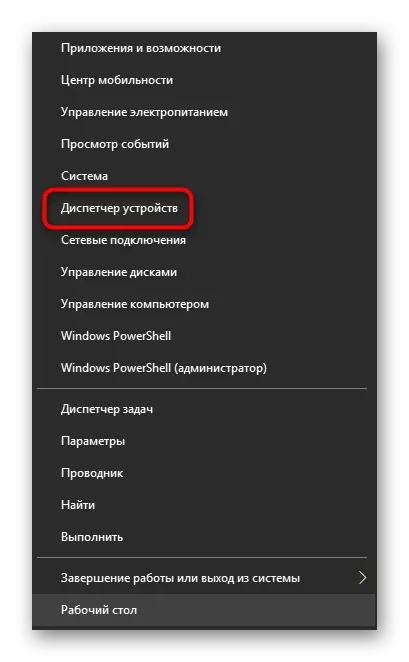

Ang mga site ng iba't ibang mga kumpanya ay ginawa nang isa-isa, ngunit halos palaging mayroon silang katulad na interface at intuitively maliwanag sa pamamahala. Sa itaas, i-disassemble namin ang isang halimbawa ng pakikipag-ugnayan sa web page ng Lenovo, sa iba pang mga kaso ang operasyon ay gumanap halos hindi nagbabago.
Paraan 2: Serbisyong Online Corporate.
Ang pagkakaroon ng itinuturing na unang paraan sa halimbawa ng isang laptop mula sa Lenovo, ito ay nagkakahalaga ng pagpuna sa isa pang desisyon na nauugnay sa kumpanyang ito. Kung minsan ang mga developer ay lumikha ng mga serbisyong pang-auxiliary online na awtomatikong i-scan ang system at piliin ang mga kinakailangang driver. Siyempre, ito ay kabilang sa isang mas malawak na lawak sa mga laptop, ngunit upang makuha mo ang mga kinakailangang file sa pamamagitan ng paglakip ng minimum na halaga ng pagsisikap.
- Sa opisyal na pahina, maghanap ng isang seksyon na may awtomatikong pag-update ng driver at simulan ang pag-scan.
- I-download ang isang karagdagang remedyo, na magsasagawa ng pagtatasa ng OS at mga bahagi.
- Kumpirmahin ang mga tuntunin ng paggamit ng serbisyo sa pamamagitan ng pag-click sa "Sumang-ayon".
- Sa dulo ng pag-download, patakbuhin ang executable file.
- Gawin ang setting sa karaniwang paraan sa pamamagitan ng binuksan na master.
- Kapag nagpapakita ng notification ng pag-update, kumpirmahin ang pag-install upang makuha ang lahat ng mga file, kabilang ang software ng Bluetooth.


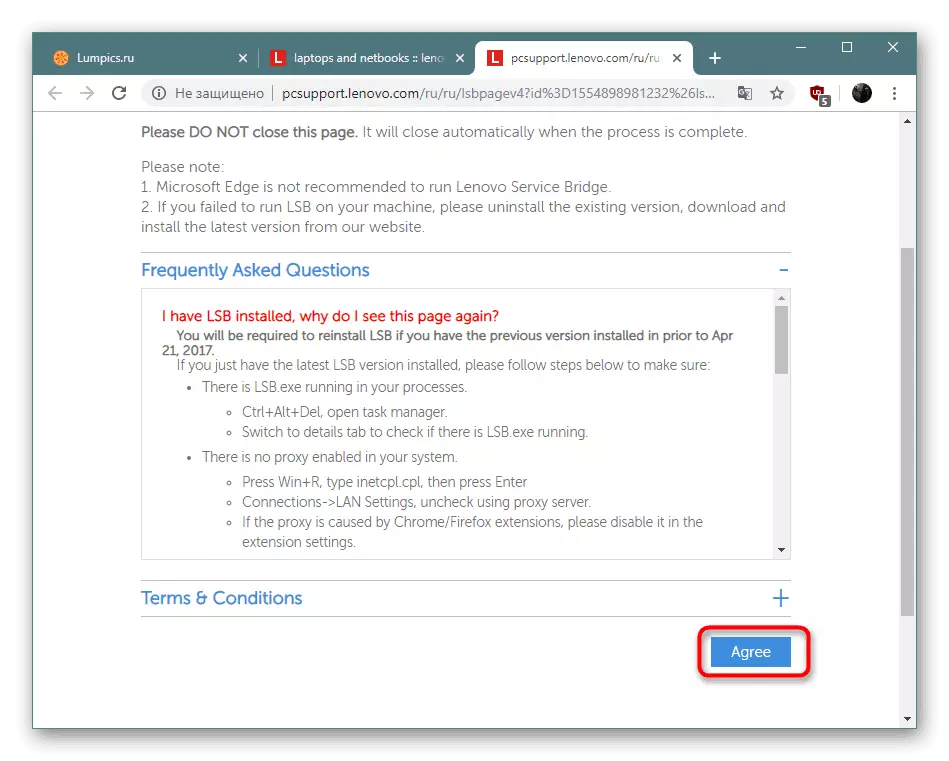



Paraan 3: Utility Developer.
Humigit-kumulang sa parehong prinsipyo bilang serbisyo ng serbisyong online na serbisyo, ang mga branded na utility ay gumagana. Ang pagkakaiba ay nakasalalay sa katotohanan na ang mga naturang solusyon ay gumaganap ng higit pang mga function, ay palaging nasa aktibong kondisyon at suriin ang mga update sa background. Maaari mong malaya na maunawaan ang pakikipag-ugnayan sa naturang software sa halimbawa ng pag-update ng ASUS Live, binabasa ang iba pang artikulo sa sumusunod na link.
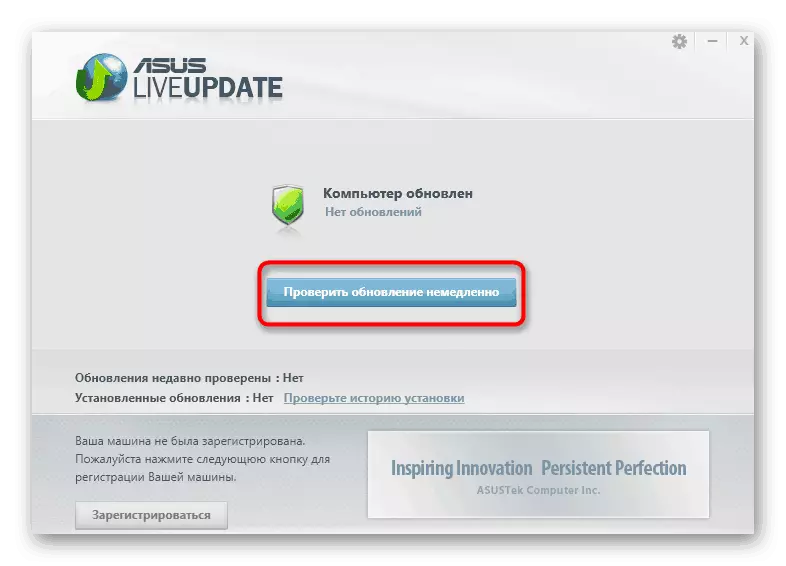
Magbasa nang higit pa: Paghahanap at pag-install ng mga driver sa pamamagitan ng ASUS Live Update
Ang kumpanya HP ay mayroon ding katulad na tool na halos pareho. Kung ikaw ang may-ari ng aparato mula sa kumpanyang ito, inirerekumenda namin ang pagbabasa ng isa pang materyal.

Magbasa nang higit pa: Paghahanap at pag-install ng mga driver sa pamamagitan ng HP support assistant
Paraan 4: Side Software.
Ang mga unibersal na aplikasyon mula sa mga developer ng third-party para sa paghahanap at pag-update ng mga driver ay palaging popular sa mga gumagamit na hindi nais na mag-independiyenteng gawin ang gawain, ngunit mas gusto mong gawing simple ang operasyon hangga't maaari. Siyempre, una sa lahat, ito ay nakatuon sa pag-install ng masa ng mga driver, ngunit hindi ito makagambala sa pagsuri lamang ang kinakailangan, bukod sa kung saan magkakaroon ng mga file at para sa Bluetooth, at pagkatapos lamang na simulan ang pag-install.
Magbasa nang higit pa: ang pinakamahusay na mga programa para sa pag-install ng mga driver
Kung isinasaalang-alang mo ang isang partikular na application, pinapayo namin sa iyo na makipag-ugnay sa Driverpack Solution. Gumagana ito nang tama hindi lamang sa built-in na hardware, ngunit naghahanap din para sa mga update para sa nakakonektang paligid, kaya dapat hindi nahihirapan sa pagpili ng mga katugmang file. I-deploy ang gabay sa pakikipag-ugnayan sa software na ito ay makikita mo sa ibang artikulo.

Magbasa nang higit pa: Paano i-update ang mga driver sa isang computer gamit ang DriverPack Solution
Paraan 5: Adaptor ID.
Ang Bluetooth adapter ay eksaktong parehong bahagi ng hardware bilang, halimbawa, isang video card, lamang sa mga teknikal at estruktural tampok nito. Ang prinsipyo ng pagtuklas nito sa pamamagitan ng operating system ay nananatiling pareho, at tumutulong sa pamamaraan na ito ng indibidwal na numero - kagamitan ID. Laging nananatiling natatangi at maaaring magamit bilang isang paraan ng paghahanap para sa mga angkop na driver sa pamamagitan ng mga espesyal na serbisyong online, na magbasa pa sa materyal na tinukoy sa ibaba.Magbasa nang higit pa: Maghanap ng mga driver ng hardware
Paraan 6: Standard OS utility
Ang karaniwang utility sa paghahanap ng driver ay tumatakbo sa pamamagitan ng device manager sa Windows Windows at nag-aalok ng tulong sa paglo-load ng nawawalang mga bahagi ng isang partikular na bahagi. Siyempre, ang ganitong paraan ay hindi maaaring ituring na sanggunian at bilang mahusay hangga't maaari, ngunit kung minsan ay nagbibigay-daan ito sa iyo na gawin nang walang paggamit ng karagdagang mga pondo.

Magbasa nang higit pa: Pag-install ng mga driver Standard Windows Tampok.
Sa ito, ang aming artikulo ay lumapit sa lohikal na konklusyon nito. Ngayon ay pamilyar ka sa mga magagamit na paraan ng pag-install ng mga driver sa Bluetooth adapter sa PC na tumatakbo sa Windows 10.
